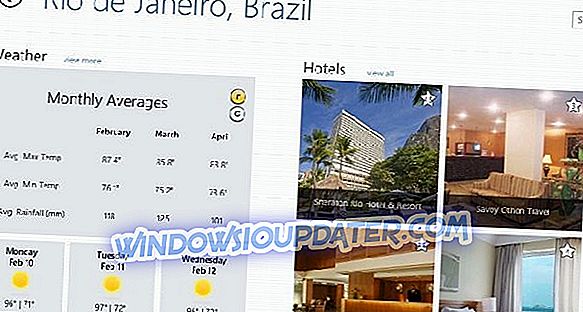게임과 관련하여 PC보다 콘솔의 장점이 충분합니다. PC에 비해 Xbox는 문제가 적고 드라이버와 최적화에 대해 걱정할 필요가 없습니다. 그럼에도 불구하고 때로는 드물게 발생하는 오류가 있습니다. 로그인 오류는 Xbox에서 흔히 볼 수 있지만 여전히 해결하기가 쉽습니다. 현재 시도하고있는 로그인 오류는 "0x87dd0019"코드로 처리됩니다.
Xbox에서 오류 코드 0x87dd0019의 로그인을 수정하는 방법
- 콘솔 전원 켜기
- Xbox Live 서비스 확인
- 연결 검사
- 계정을 제거했다가 다시 설정하십시오.
- 오프라인 모드를 사용하고 나중에 로그인하십시오.
1 : 콘솔의 전원을 껐다 켭니다.
최상의 솔루션은 종종 가장 간단한 솔루션입니다. Xbox는 제 3 자의 갈등 및 유사한 문제로 고통받는 PC가 아닙니다. 그러나 그것은 시스템이며 가끔 사소한 중단을 초래할 수 있습니다. 대부분의 오류는 간단한 재시작으로 쉽게 해결됩니다. 전원주기 또는 하드 리셋, 원하는대로 호출하십시오.
다음 단계에 따라 콘솔의 전원을 껐다가 다시 켜십시오.
- 전원 버튼을 10 초 동안 누르고 있습니다.
- 콘솔이 종료 될 때까지 기다립니다.
- 잠시 후 콘솔을 다시 켜고 변경 사항을 찾으십시오.
2 : Xbox Live 서비스 확인
로그인 문제 및 관련 네트워크 관련 오류는 Xbox 사용자 (모든 시리즈)가 경험하는 가장 일반적인 문제입니다. 그러나 문제가 항상 독립적 인 경우는 아닙니다. 아마도 전용 Xbox Live 서버가 유지 보수로 인해 다운되었거나 일시적으로 중단되었을 수 있습니다.
그렇기 때문에 여기에서 Xbox Live 상태를 확인하는 것이 좋습니다. 또한 모든 서비스 문제가 적시에보고되는 Twitter 계정이 있습니다.
3 : 연결 검사
Xbox Live가 전 세계적으로 가동되면 야구장에 공이 있음을 의미합니다. 연결 관련 문제가 발생하면 진단 도구를 실행하는 것이 좋습니다. Xbox 콘솔에서 연결 문제를 해결하기 위해 여러 가지 작업을 수행 할 수 있습니다. 첫째, 유선 연결로 전환하고 네트워크 진단을 실행할 수 있습니다. 그런 다음 MAC 주소를 재설정하고 IP를 재설정하십시오. 3 가지 절차의 모든 단계가 아래에 나와 있습니다.
- 진단 실행
- Xbox 단추 를 눌러 가이드를 엽니 다.
- 설정을 선택하십시오.
- 모든 설정을 누릅니다 .
- 네트워크를 선택하십시오.
- 네트워크 설정을 선택하십시오.
- " 네트워크 연결 테스트 "를 선택하십시오.
- MAC 주소 재설정 :
- 설정을 엽니 다.
- 모든 설정을 선택하십시오.
- 네트워크 를 선택한 다음 고급 설정을 선택하십시오.
- 대체 MAC 주소 를 선택한 다음 " 지우기 "를 선택하십시오.
- 콘솔을 다시 시작하십시오.
- 고정 IP 주소 설정
- 설정을 연 다음 모든 설정을 엽니 다.
- 네트워크를 선택하십시오.
- 네트워크 설정 > 고급 설정을 엽니 다.
- IP 및 DNS 값 (IP, 서브넷 마스크 및 게이트웨이)을 기록하십시오.
- 고급 설정에서 IP 설정을 엽니 다.
- 수동을 선택하십시오.
- 이제 DNS를 열고 IP 설정 에서처럼 DNS 입력을 적어 두십시오.
- 기록한 값을 입력하고 고급 설정 에서 변경 사항을 확인하십시오.
- Xbox 다시 시작
또한 라우터 기반 방화벽을 비활성화하고 필요한 경우 전달 포트를 비활성화하는 것이 좋습니다.
4 : 계정을 다시 제거하고 다시 설정하십시오.
계정을 삭제하고 다시 설정하면 상당한 수의 영향을받는 사용자에게 도움이되는 것으로 보입니다. 이것은 다소 간단한 단계이며 너무 많은 시간을 소비하지 않을 것입니다. 콘솔에서 계정을 완전히 삭제하고 다시 설정해야합니다.
이렇게하면 "0x87dd0019"오류를 일으킬 수있는 로그인 버그가 해결됩니다. 그래도 로그인 할 수없는 경우 최신 단계를 수행해야합니다.
5 : 오프라인 모드를 사용하고 나중에 로그인하십시오.
마지막으로 오프라인 모드를 사용하여 로그인 한 후 나중에 온라인 모드로 전환 할 수 있습니다. 반면에 Xbox Live에 여전히 들어갈 수없고 오류가 계속해서 나타나면 티켓을 Microsoft 지원으로 보내고 도움을 요청하십시오. 손에 부적절하게 관리 된 금지가있을 수 있습니다.
그 메모에서 우리는 그것을 마무리 할 수 있습니다. 이러한 단계를 통해 문제를 해결하는 데 도움이되었는지 여부를 알려주십시오. 아래의 설명 섹션에서 그렇게 할 수 있습니다.
관련 기사 체크 아웃해야합니다 :
- 이 5 가지 해결책으로 Xbox 로그인 오류 0x87dd000f 수정
- 수정 : Windows 로그인 빌드 14942에서 Xbox 로그인 실패
- 전체 수정 : Windows 10에서 Xbox 계정에 로그인 할 수 없습니다.
- 차세대 Xbox 콘솔은 높은 FPS 속도와 더 빠른 부팅을 특징으로합니다.